Quelques moyens pratiques pour enlever le surlignage dans PDF
LightPDF Éditeur

Pourquoi choisir LightPDF Éditeur ?
Figurant parmi les meilleurs outils d’édition de PDF prometteurs sur le marché actuellement, LightPDF Éditeur possède des fonctionnalités intuitives à essayer. Avec le programme, il est possible de convertir, annoter, modifier, signer, extraire, diviser, fusionner des documents PDF. Et par dessus tout, l’outil offre une prise en main facile.
Points forts
- Extraire du texte à partir d’images ou PDF via la fonction OCR
- Possibilité d’ajouter une signature manuscrite sur PDF facilement
- Convertir facilement un PDF vers n’importe quel format
- Vérrouiller un PDF avec un mot de passe ou supprimer mot de passe sur PDF
- Modifier un PDF sur mobile
Comment supprimer le surlignage de texte dans PDF avec LightPDF Éditeur
Étape 1. Télécharger et installer le programme sur votre PC. Ensuite, lancez l’application et ouvrez le fichier PDF à éditer.
Étape 2. Appuyez sur Commenter > Surbrillance dans la barre d’outils. Faites un clic droit sur l’élément en surbillant à supprimer puis choisissez Effacer.

Étape 3. À la fin de la modification, appuyez sur Fichier > Enregistrer sous pour sauvegarder votre document PDF.

ApowerPDF
Pourquoi choisir ApowerPDF ?
ApowerPDF est également un logiciel professionnel que vous pouvez utiliser pour traiter vos documents PDF. Ce programme vous permet d’éditer, créer, convertir, signer, protéger, compresser et extraire des PDF. Il est aussi donc un bon choix pour enlever la surbrillance dans un PDF.

Avantages
- Fournit une solution idéale pour la gestion des pages PDF
- Interface simple et conviviale
- Permet de modifier facilement le texte/les graphiques, d’ajouter des images, du texte, des filigranes
- Gérer les pages PDF et enregistrer exactement les mêmes résultats que les résultats d’origine.
Comment supprimer la surbrillance dans un PDF avec ApowerPDF
Étape 1. Installer l’application sur votre appareil et ouvrez-le. Chargez le document à éditer sur le programme.
Étape 2. Sélectionnez le texte en surbrillant, cliquez sur le texte puis appuyez sur la touche Suppr sur votre clavier.

Étape 3. Sauvergarder votre fichier après modification.
Foxit PDF Reader
Foxit PDF Reader est également conçu pour être un programme PDF puissant pour gérer vos documents. Il permet aux utilisateurs d’afficher, de créer, modifier, fusionner, diviser et imprimer vos documents PDF. En plus de cela, c’est un excellent outil pour supprimer le surlignage de texte dans PDF. Pour bien comprendre comment utiliser cette fonctionnalité, suivez le guide fourni.
Étape 1. Ouvrez le fichier à modifier avec le programme.
Étape 2. Ouvrez le panneau de commentaires dans le coin gauche du lecteur PDF Foxit Phantom, puis cliquez sur l’option Sélectionner.
Étape 3. Faites un clic droit sur les commentaires en surbrillant dans le fichier PDF.
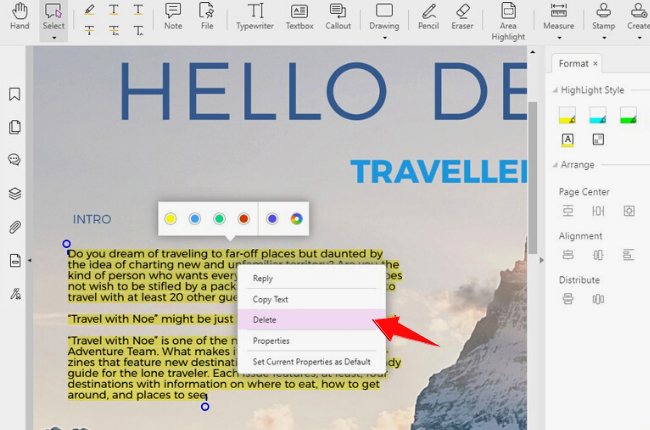
PDFescape
Autre solution pour enlever la surbrillance dans un PDF : PDFescape. Il vous permet de modifier, remplir des formulaires et afficher des documents PDF sur votre bureau. De plus, vous pouvez convertir un PDF dans n’importe quel autre format, fusionner des documents PDF, créer un filigrane et ajouter des numéros de page à l’aide de cet outil. Et en ce qui concerne sa fonction d’annotation, vous pouvez également ajouter et supprimer des annotations. Pour supprimer les surlignages de vos documents, vous devez :
Étape 1. Ouvrir le fichier avec l’application PDFEscape.
Étape 2. Cliquer sur « Éditer » puis sélectionnez l’option Mettre en surbrillance les champs du formulaire. Faites un clic droit dessus et sélectionnez Supprimer l’objet.
Étape 3. Une fois que vous avez terminé de supprimer les surbrillances, enregistrez le fichier et toutes les surbrillances seront supprimées.

Adobe Acrobat
En tant que responsable de la création de PDF, Adobe présente sa fonctionnalité impressionnante pour afficher, modifier, remplir et signer vos documents. Cet outil rend votre flux de travail efficace et rapide. De plus, il offre également des fonctionnalités d’annotation comme les autres solutions mentionnées et il a également la capacité d’effacer les surbrillances sur vos documents PDF.
Étape 1 : Sur le panneau de gauche de l’interface principale de ce programme, cliquez sur l’option Fichier dans Adobe Acrobat avec succès.
Étape 2 : Ensuite, dans le menu déroulant, sélectionnez Ouvrir pour télécharger votre document. Cliquez sur la zone de texte en surbrillance que vous souhaitez supprimer. Cela créera un contour bleu autour du texte.
Étape 3 : Cliquez sur n’importe quelle zone du texte en surbrillance et une petite boîte à outils apparaîtra avec trois icônes. Choisissez l’icône de la corbeille pour supprimer le texte en surbrillance.

Conclusion
Tous les programmes présentés dans cet article s’engagent à apporter les meilleurs outils pour rendre votre tâche efficace et rapide. Il suffit donc de quelques secondes pour supprimer le surlignage de texte dans PDF.
 GitMind Chat
GitMind Chat 
Laissez un commentaire